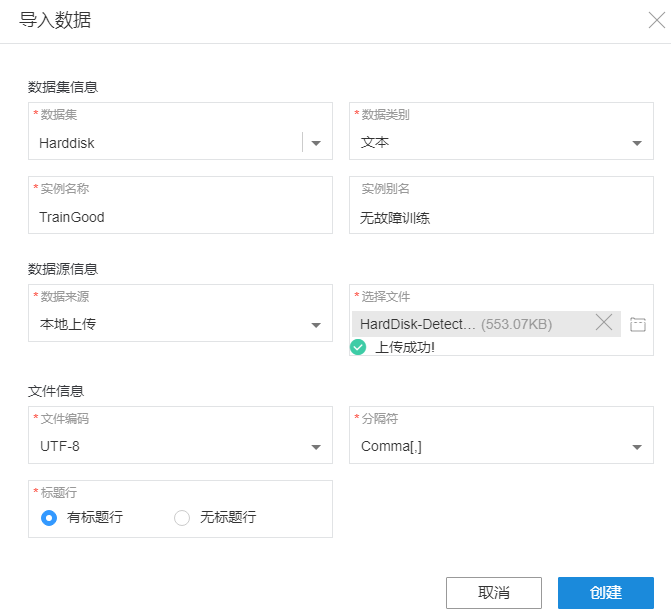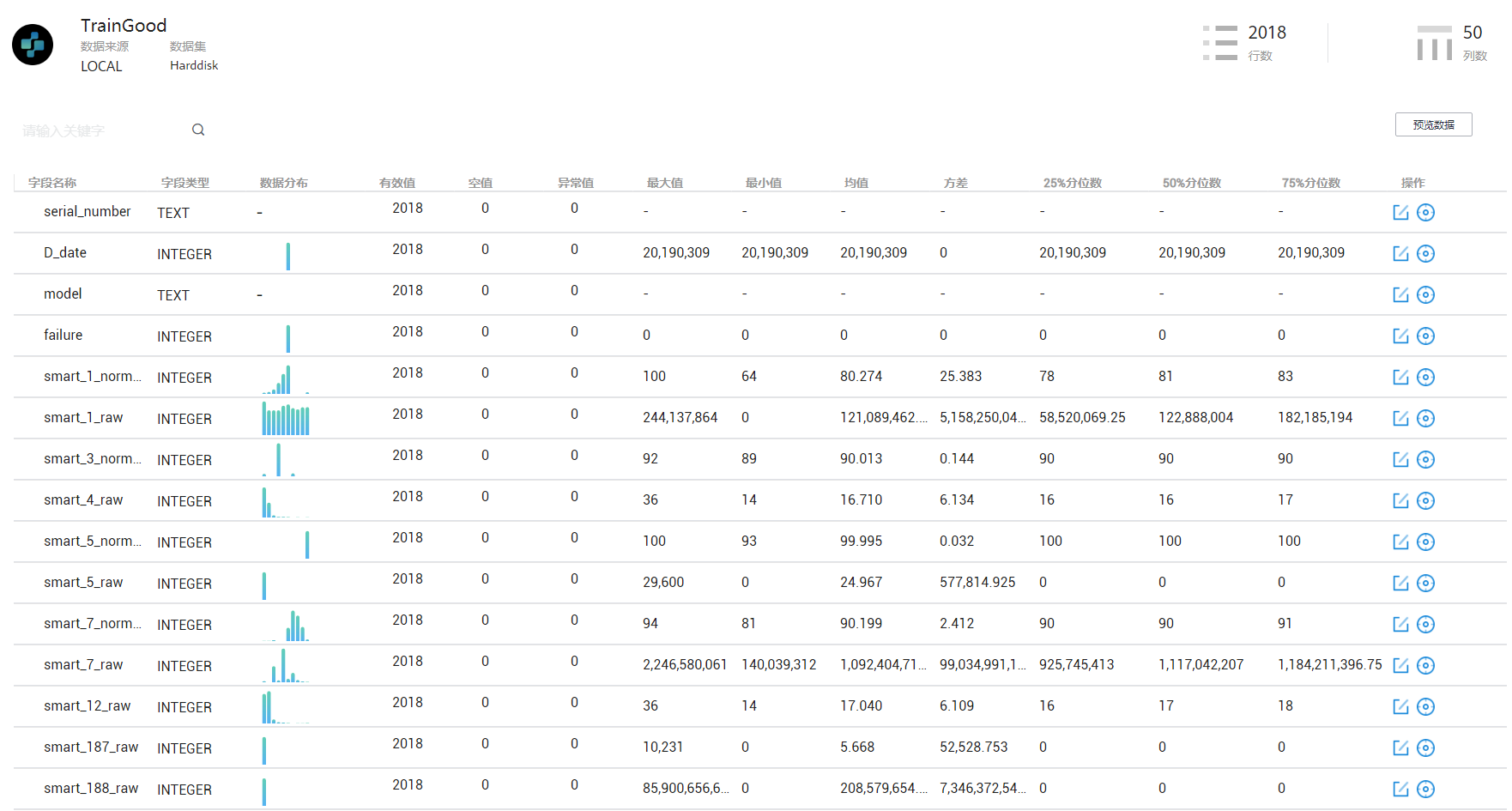网络智能体
网络智能体
-
数据资产管理服务
- 文档导读
- 产品介绍
- 快速入门
- 用户指南
-
API参考
- 使用前必读
- 接口简介
- 环境准备
- 接口使用方法
-
数据集
- 数据集订购接口
- 数据集发布接口
- 目录管理接口
- 数据集管理接口
- 数据集可视授权接口
-
订阅和审批接口
- 查询数据集订阅类型
- 申请订阅单个数据集
- 查询已经订阅的数据集
- 将需要订阅的数据集加入购物车
- 删除加入购物车的内容
- 查询加入购物车的内容
- 申请人员查看申请信息
- 查看具体的申请内容
- 添加审批人员信息
- 查看审批人员信息
- 删除审批人员信息
- 审批人员查看待审批或者已经审批的申请信息
- 审批人员审批申请信息
- 查询订购用户信息
- 查询用户订阅并下载成功的数据集信息
- 根据数据集ID查询用户订阅成功数据集详情信息
- 查看给定数据集的订阅情况
- 撤销未审批完成的订单
- 申请本地下载数据集
- 获取用户订阅申请状态
- 自动订阅数据集
- 查询自动订阅的数据集的下载状态
- 批量申请订阅数据集
- 数据集订阅到期续订和确认销毁
- 数据集订阅到期续订
- 重复提交校验
- 订阅付费数据集
- 根据ID订阅付费数据集
- 数据集下载接口
- 计量统计接口
- 用户信息管理接口
- 通知接口
- 标签接口
- 数据集评论接口
- 网图服务数据集查询接口
- 数据集备份恢复接口
- 数据资产账本接口
-
数据接入
- 管理软件包
- 管理采集机(运维)
- 管理采集机(用户)
-
管理采集任务
- 创建采集任务(数据准备,含机机接口)
- 创建采集任务
- 创建采集任务(控制节点,含机机接口)
- 编辑采集任务(数据节点,console页面)
- 启动采集任务(数据准备,含机机接口)
- 启动采集任务(控制节点,含机机接口)
- 启动采集任务(数据节点,console页面)
- 停止采集任务(数据准备,含机机接口)
- 停止采集任务(控制节点,含机机接口)
- 停止采集任务(数据节点console页面)
- 删除采集任务(数据准备,含机机接口)
- 删除采集任务(控制节点,含机机接口)
- 删除采集任务(数据节点,console页面)
- 连通性测试(数据准备,含机机接口)
- 连通性测试(数据准备,控制节点,含机机接口)
- 连通性测试(console,数据节点)
- 连通性测试(console,控制节点)
- 判断VPN是否打通
- 发送邮件
- 查询采集任务列表
- 采集任务发布数据集
- 查询采集任务详情
- 更新采集任务(数据节点)
- 查询采集任务状态列表
- 获取任务采集批次信息
- 获取任务批次采集信息
- 查询采集任务日志
- 删除采集文件记录
- 根据标签查询采集任务(数据准备)
- 查询采集任务状态(数据准备)
- 查询项目OBS信息(数据准备)
- 项目ID与采集任务ID关联(数据准备)
- 项目ID与采集任务ID取消关联(数据准备)
- 下载采集数据记录
- 查询kafkatopic信息
- 上传kafka证书
- 查询国家或者城市编码
- 根据协议类型获取协议类别列表
- 根据协议和采集机ID获取对应的探针包信息
- 根据采集机ID获取所有探针包信息
- 获取探针自定义参数
- 管理本地上传任务
- 数据接入备份恢复
- 采集机相关接口(机机接口)
- 订购数据服务相关接口
- 管理用户信息
- 施工数据相关接口
- 网图服务相关接口
- 数据解析
- 数据备份
- 数据恢复
- 数据准备
- 公共参数
- 修订记录
- 常见问题
- 产品术语
-
数据集服务
- 文档导读
- 产品介绍
- 快速入门
- 用户指南
-
API参考
- 使用前必读
- 接口简介
- 环境准备
- 接口使用方法
- 数据集服务订购接口
- 数据集发布接口
- 目录管理接口
- 数据集管理接口
- 数据集可视授权接口
-
订阅和审批接口
- 查询数据集订阅类型
- 申请订阅单个数据集
- 查询已经订阅的数据集
- 将需要订阅的数据集加入购物车
- 删除加入购物车的内容
- 查询加入购物车的内容
- 申请人员查看申请信息
- 查看具体的申请内容
- 添加审批人员信息
- 查看审批人员信息
- 删除审批人员信息
- 审批人员查看待审批或者已经审批的申请信息
- 审批人员审批申请信息
- 查询订购用户信息
- 查询用户订阅并下载成功的数据集信息
- 根据数据集ID查询用户订阅成功数据集详情信息
- 查看给定数据集的订阅情况
- 撤销未审批完成的订单
- 获取用户订阅申请状态
- 自动订阅数据集
- 查询自动订阅的数据集的下载状态
- 批量申请订阅数据集
- 数据集订阅到期续订和确认销毁
- 数据集订阅到期续订
- 重复提交校验
- 订阅付费数据集
- 根据ID订阅付费数据集
- 数据集下载接口
- 计量统计接口
- 用户信息管理接口
- 通知接口
- 标签接口
- 数据集评论接口
- 网图服务数据集查询接口
- 数据集服务备份恢复接口
- 数据资产账本接口
- 公共参数
- 修订记录
- 常见问题
- 产品术语
- 数据生成服务
- 模型训练服务
- 文档下载
- 通用参考
本文导读
展开导读
链接复制成功!
本地上传数据集操作说明
本地上传数据集操作说明
针对硬盘故障检测,需要提前在本地准备四份数据集,分别如下所示:
- HardDisk-Detect_Train_Good.csv:无故障硬盘训练数据
- HardDisk-Detect_Train_Fail.csv:故障硬盘训练数据
- HardDisk-Detect_Test_Good.csv:无故障硬盘测试数据
- HardDisk-Detect_Test_Fail.csv:故障硬盘测试数据
目前数据不允许出湖,所以无法将四份数据传递给用户,因此下述操作,仅供参考。用户可以使用本地数据,参考下述操作,熟悉数据上传能力。
- 在“项目概览”界面,单击“数据集”下的“创建”。
进入“数据集”界面,界面自动弹出如图1所示的对话框。
创建无故障训练数据集,参数含义如下所示:
- 数据集:默认为“Default”,支持自定义输入,例如:Harddisk。单击“创建”后,自动在左侧导航中,新增Harddisk节点。
- 实例名称:支持自定义。示例:TrainGood。
- 实例别名:支持自定义。示例:无故障训练。方便识别数据。
- 数据来源:下拉框中有两个选项,一是“本地上传”,即从本地上传数据文件,文件会自动上传至OBS租户空间中。二是“样例数据”,即模型训练服务预置的样例数据。
- 单击“创建”,数据文件自动上传至用户OBS租户空间中。
- 单击数据所在行,对应“操作”列的
 图标。
图标。
进入数据操作界面,如图2所示。
- 单击导入状态旁的“元数据”。
进入数据分析界面。
说明:
- 对于文本类型的数据集实例,单击数据上方“状态”旁的“元数据”,该数据集实例下的所有csv文件会被进行合并分析。
- 对于数据集实例下的单个csv文件,单击数据“操作”列的“元数据”,可对单个文件进行元数据分析。
- 设置引擎和规格,单击界面右下角的“分析数据”。
数据分析完成后,数据详情信息,如图3所示。
- 单击数据预览界面右上方的关闭图标“
 ”,返回数据操作界面。
”,返回数据操作界面。 - 单击左侧导航中的数据集节点“Harddisk”,回到Harddisk数据集页面。
- 请参考1~7,单击界面右上角的“本地上传”,分别创建故障硬盘训练、无故障硬盘测试和故障硬盘测试数据集并完成数据分析。
创建完成后,界面可以看到四份数据,如硬盘故障检测所示。
父主题: 操作参考